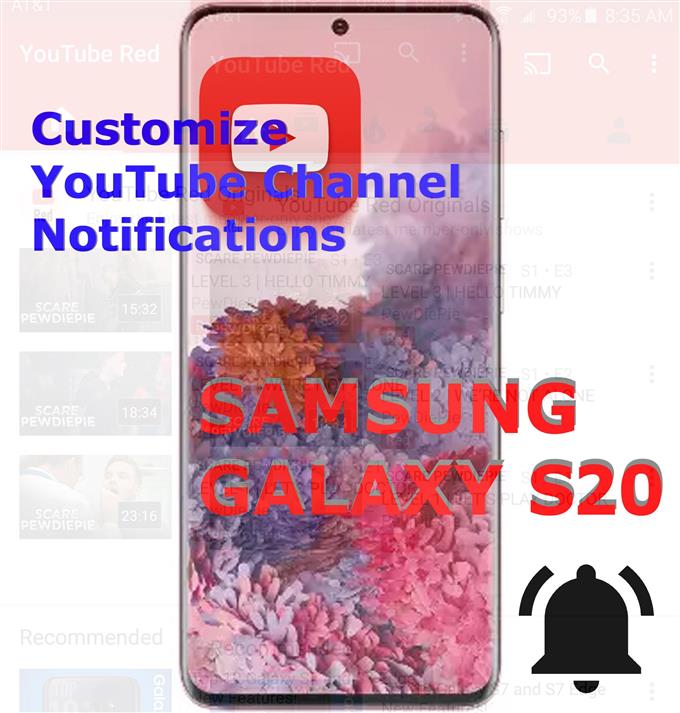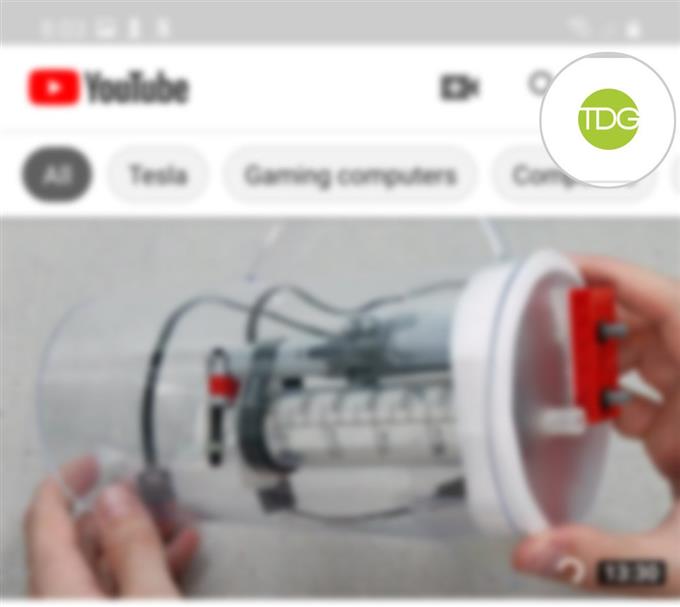Comme son nom l’indique, les notifications servent de rappel de chaque activité récente qui se produit sur certaines applications, services, plates-formes, etc. Dans ce guide, je vais vous guider à travers la modification des paramètres de notification sur l’application YouTube pour Galaxy S20. Voici comment gérer les notifications de chaîne YouTube sur Galaxy S20.
Lorsque les notifications sont activées, vous serez averti s’il y a de nouvelles vidéos et mises à jour de vos chaînes préférées et d’autres contenus. En revanche, l’activation des notifications sur votre propre chaîne YouTube vous permettra de recevoir des alertes chaque fois que quelqu’un publie une réaction ou un commentaire sur vos vidéos. La même chose quand quelqu’un s’est abonné à votre chaîne YouTube.
Lisez la suite pour savoir comment personnaliser ces paramètres et faire fonctionner les notifications de votre chaîne YouTube comme prévu sur votre combiné Galaxy S20.
Étapes faciles pour gérer la notification de chaîne YouTube sur votre Galaxy S20
Temps nécessaire: 5 minutes
Les étapes suivantes vous permettront d’accéder et de configurer les paramètres de notification sur votre chaîne YouTube ainsi que sur les autres chaînes auxquelles vous êtes abonné. Des représentations visuelles sous forme de captures d’écran illustrant chacune des étapes décrites sont également fournies pour faciliter la navigation à l’écran.
- Pour commencer, ouvrez l’application YouTube sur votre téléphone.
Il est généralement regroupé parmi d’autres services Google (G-suite) dans un seul dossier, sauf si vous avez personnalisé votre écran d’accueil et les raccourcis de l’application.

- Depuis l’écran principal de l’application YouTube, appuyez sur l’icône de votre profil.
Cette icône est généralement la même que votre profil de compte Google. Vous pouvez le trouver dans le coin supérieur droit de l’écran principal de YouTube.
Appuyez sur cette icône pour afficher une liste des paramètres et des options de votre compte YouTube à gérer.
- Faites défiler vers le bas et appuyez sur Paramètres pour continuer.
Les paramètres et les fonctionnalités clés de YouTube s’affichent sur l’écran suivant.

- Appuyez sur Notifications.
Les notifications mobiles et d’autres options pertinentes seront affichées.

- Pour recevoir une alerte sur l’activité récente sur votre chaîne ou vos vidéos YouTube, activez le bouton à côté de Activité sur ma chaîne.
Si vous ne souhaitez pas recevoir d’alertes sur de telles activités sur votre chaîne, basculez le commutateur pour activer la fonctionnalité DE encore.

- Pour être averti lorsque d’autres personnes partagent votre contenu sur leurs chaînes, activez le commutateur à côté de Partager le contenu.
Sinon, basculez le commutateur pour désactiver la fonction.

- Pour gérer les paramètres de notification pour chacune de vos chaînes auxquelles vous êtes abonné, appuyez sur Paramètres des chaînes.
Sur l’écran suivant, vous verrez votre liste de chaînes.Il vous suffit de basculer l’icône de notification à côté de la chaîne dont vous souhaitez recevoir des notifications chaque fois qu’une nouvelle mise à jour ou vidéo est publiée.

Outils
- Android 10
- Une interface utilisateur 2.0 et ultérieure
Matériaux
- Galaxy S20
- Galaxy S20 Plus
- Galaxy S20 Ultra
Si vous rencontrez des problèmes concernant les notifications de votre chaîne sur YouTube, comme lorsque vous ne recevez aucune notification de YouTube, vérifiez et gérez les paramètres Ne pas déranger sur votre téléphone. Si la fonction NPD est activée, les alertes de certaines applications comme YouTube peuvent être gênées. Dans ce cas, il serait probablement nécessaire d’apporter les ajustements nécessaires aux paramètres NPD de votre téléphone ou de désactiver complètement la fonction NPD..
Pensez également à vérifier votre application YouTube et les paramètres de notification Android pour vous assurer qu’ils sont correctement configurés. Enfin, assurez-vous que vous êtes connecté au bon compte YouTube.
Et cela couvre tout dans ce tutoriel. Veuillez rester informé pour des didacticiels, des conseils et des astuces plus complets qui vous aideront à tirer le meilleur parti de votre nouveau smartphone Samsung Galaxy S20.
Consultez également notre Chaîne Youtube pour afficher plus de didacticiels vidéo sur les smartphones et des guides de dépannage.
A LIRE AUSSI: Comment ajouter un compte Google à Outlook sur Galaxy S20